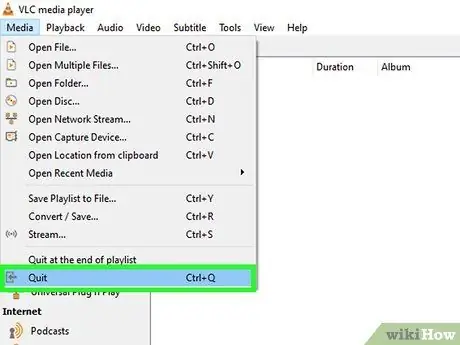- Autor Jason Gerald [email protected].
- Public 2024-01-19 22:12.
- Viimati modifitseeritud 2025-01-23 12:16.
Kui olete kunagi proovinud vaadata filmi või telesaadet kahe heliribaga, võib teil olla raske valida, millist heliriba igas episoodis esitada. Näiteks võite Jaapani animatsiooni vaadates kuulda inglise keele asemel jaapani heli. Õnneks on vaikimisi heliriba muutmine lihtne.
Samm
Meetod 1 /2: lihtne seadistamine
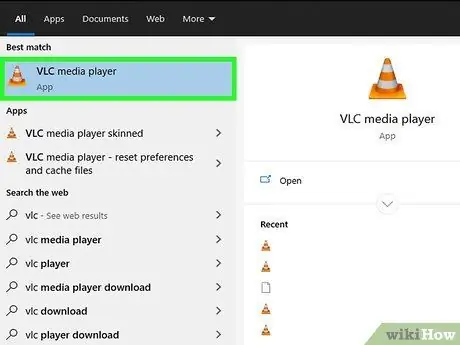
Samm 1. Avage VLC
Seadete muutmiseks ei pea meediumifaili avama.

Samm 2. Klõpsake akna ülaosas menüüs "Tööriistad"
Ilmub rippmenüü.
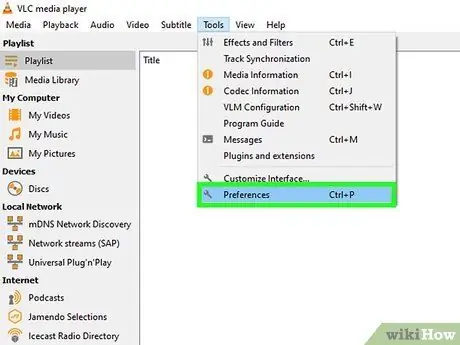
Samm 3. Valige rippmenüüst "Eelistused"
Näete uut akent, mis näitab rea võimalusi.
Aknale "Eelistused" pääsemiseks võite kasutada kiirklahvi Ctrl+P
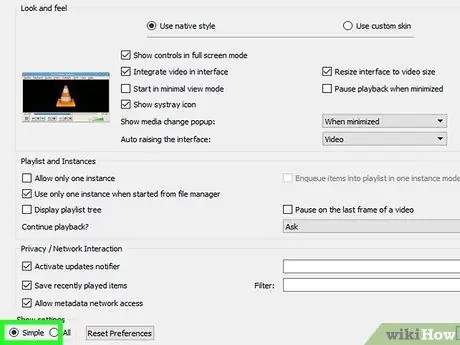
Samm 4. Valige eelistuste akna vasakus alanurgas valik "Lihtsad seaded"
Vaikimisi on see suvand valitud.
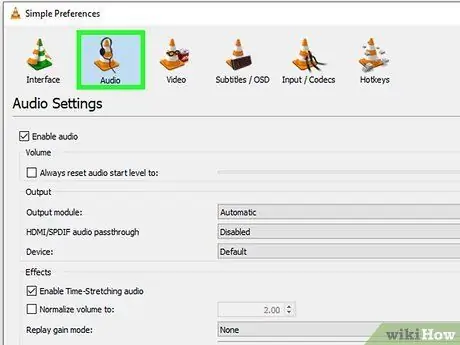
Samm 5. Klõpsake akna vasakul või ülaosas vahekaarti "Audio"
Sellel vahekaardil on kõrvaklappidega liikluslehtri ikoon.
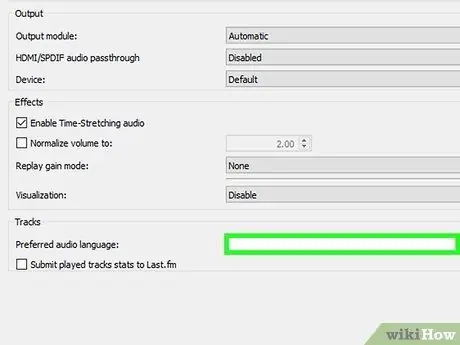
Samm 6. Sisestage helikeel, mida soovite kasutada
Leidke heliseadete vaate allservast jaotis „Rajad”. Sisestage väljale "Eelistatud helikeel" oma keelekood. Keelekoodide leidmiseks külastage aadressi https://www.loc.gov/standards/iso639-2/php/code_list.php. Proovige kõigepealt koodi 639-2 ja seejärel koodi 639-1, kui kood ei tööta.
- Inglise: eng
- Jaapani keel: jpn
- Hispaania keel: spaa
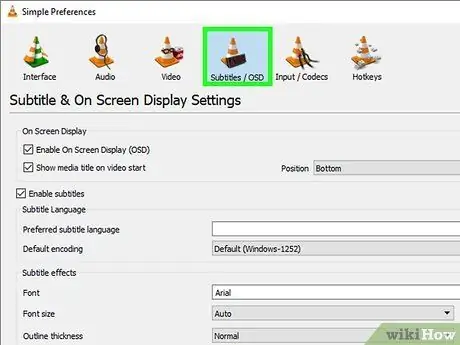
Samm 7. Seadistage samas aknas soovi korral subtiitrite valikud
Lisaks subtiitrite keele valimisele saate reguleerida ka fondi tüüpi ja suurust, varjutust ja palju muud.
- Subtiitrite valikute määramiseks klõpsake akna vasakus servas "Subtiitrid".
- Sisestage oma keele kood väljale "Eelistatud subtiitrite keel". Keelekoodide leidmiseks külastage aadressi
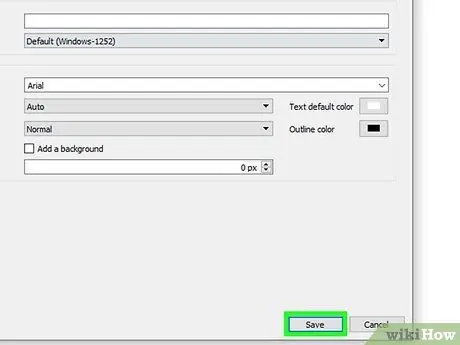
Samm 8. Muudatuste kinnitamiseks klõpsake akna paremas alanurgas nuppu "Salvesta"
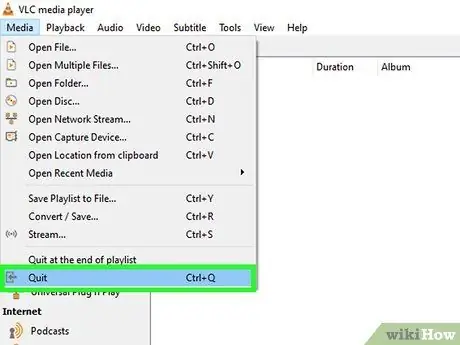
Samm 9. Taaskäivitage VLC, et tehtud muudatused jõustuksid
Meetod 2/2: Täpsemad seaded
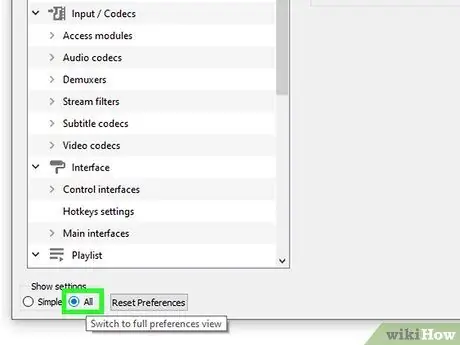
Samm 1. Valige eelistuste akna vasakus alanurgas valik "Kõik seaded"
Kui ülalkirjeldatud lihtsad seaded ei tööta, ei pruugi teie filmi heliribad olla korralikult märgistatud. Selle lahendamiseks peate võib -olla seadete aknas veidi katsetama.
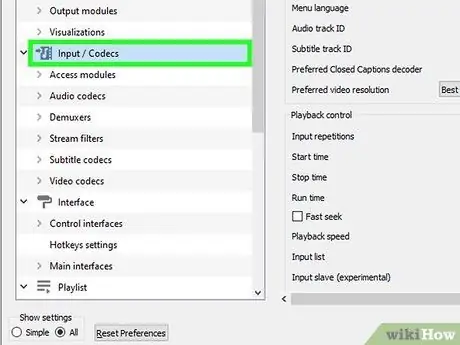
Samm 2. Valige akna Täpsemad eelistused vasakul küljel valik "Sisendid/koodekid"
Näete uut lehte pealkirjaga "Sisendid/koodekid".
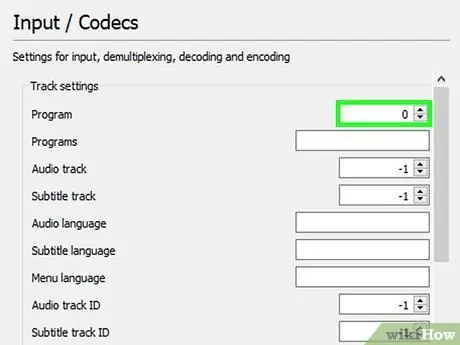
Samm 3. Muutke heliriba numbrit
Kui teie failil on mitu heliriba, peate võib -olla õige heliriba leidmiseks katsetama. Näiteks kui teie failil on kaks heliriba, võib lugu 0 või 1 olla õige. Rada 0 on vaikerada, kui te seadistusi ei määra, kuid rada 1 on täiendav rada.
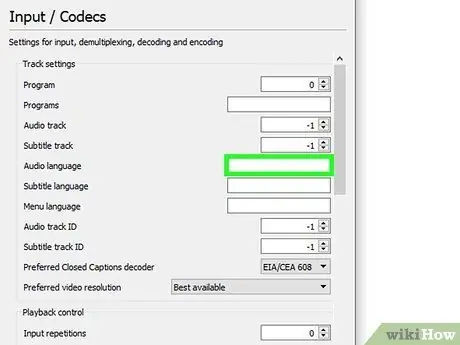
Samm 4. Kui heliriba pole muutunud, proovige keelt sisestada
Kuigi see ei pruugi töötada, võiksite proovida. Sisestage soovitud keele kood väljale "Helikeel". Keelekoodide leidmiseks külastage aadressi
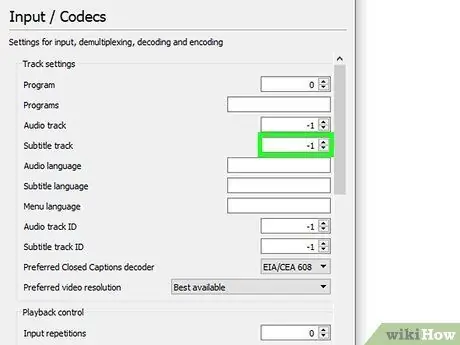
Samm 5. Muutke tiitrite rada
Kui teil on ka probleeme tiitrite valimisel, proovige katsetada teiste subtiitrite lugudega.
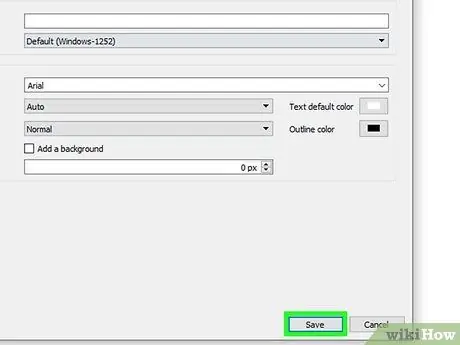
Samm 6. Muudatuste kinnitamiseks klõpsake akna paremas alanurgas nuppu "Salvesta"